如何修復“防火牆可能阻止 Spotify”錯誤

如果您想到在線流媒體音樂,Spotify 可能是第一個浮現在您腦海中的平台。但是,這並不能使 Spotify 防錯,您可能會偶爾遇到故障,包括“防火牆可能正在阻止 Spotify”錯誤。
幸運的是,您可以輕鬆修復它並按照以下提示返回流式傳輸您最喜愛的藝術家。
為什麼會出現“防火牆可能阻止 Spotify”錯誤?
通常,出於防火牆的安全考慮,Spotify 會顯示“防火牆可能阻止 Spotify”的錯誤消息。您可能知道,防火牆會阻止某些應用程序訪問互聯網,它可能會對 Spotify 做同樣的事情。
此外,還有其他原因,例如應用程序錯誤、地理位置衝突或 VPN 干擾。現在,讓我們仔細看看如何修復它。
1. 重新啟動 Spotify
許多常見的 Spotify 問題都是由於臨時故障造成的。通常,重新啟動應用程序就足以修復它。首先關閉 Spotify,然後打開任務管理器,並關閉所有仍在運行的相關進程。然後,再次嘗試啟動 Spotify。
此外,更新應用程序可能有助於解決問題。如果有可用更新,您的用戶名旁邊會出現一個藍點。單擊它並選擇更新可用。立即重啟。
在 Android 手機上,轉到Google Play Store並蒐索Spotify。點擊三點圖標並選中自動更新。如果看不到該選項,則說明您已經在運行最新的 Spotify 版本。
對於 iOS 設備,啟動 App Store 並點擊屏幕右下角的搜索圖標。搜索 Spotify 並點按更新。
2. 禁用你的 VPN
使用 VPN 的理由有很多,但有時它會干擾某些應用程序的功能,包括 Spotify。如果您的 VPN 是 Spotify 顯示“防火牆可能阻止 Spotify”錯誤的原因,關閉它應該可以解決問題。
3.檢查防火牆設置
您應該按照錯誤說明進行操作,並允許 Spotify 通過防火牆。現在,如果您使用的是 Windows 計算機,可以按照以下方法調整防火牆設置:
- 按Windows 鍵 + R 調出運行對話框。
- 鍵入firewall.cpl並單擊確定。這應該會啟動 Windows Defender 防火牆。
- 從左側菜單中,選擇“允許應用程序或功能通過 Windows Defender 防火牆”。
- 在允許的應用程序窗口中,單擊更改設置。
- 找到spotify.exe並檢查Private和Public選項。
- 單擊確定以保存新的防火牆設置。
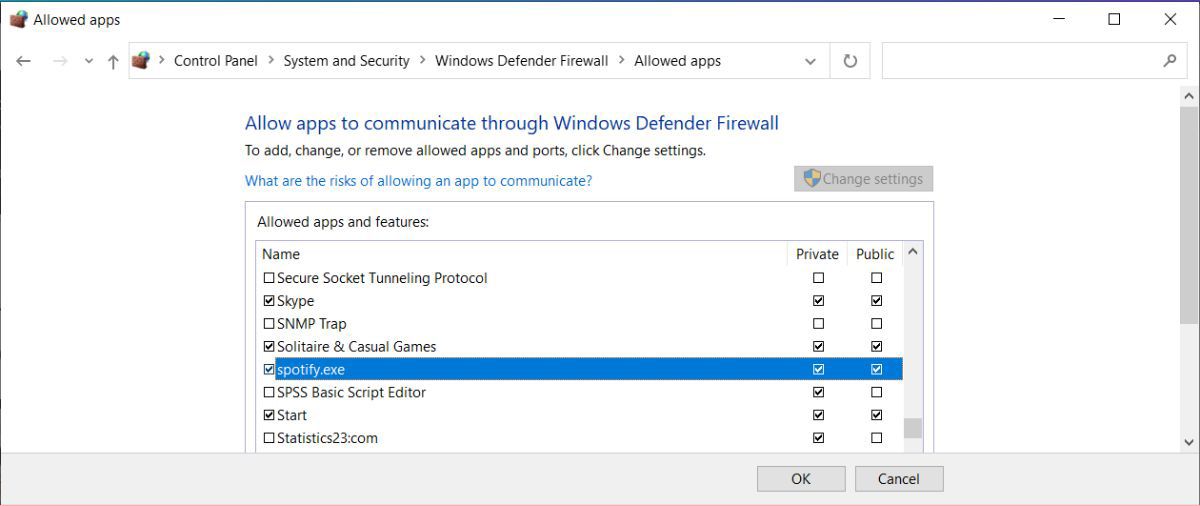 4. 改變你的國家
4. 改變你的國家
如果您在 Spotify 應用程序上更改了您的區域,可能會導致您收到“防火牆可能阻止 Spotify”的錯誤消息。要修復它,您應該更改您選擇的國家/地區。
- 在桌面版 Spotify 上,轉到 Spotify 網站並登錄到您的帳戶。
- 接下來,轉到個人資料 > 帳戶。然後,在左側面板中,點擊Account overview並選擇Edit Profile。
- 打開國家/地區下拉菜單,選擇您當前所在的地區,然後點擊保存配置文件。
- 重新啟動應用程序並檢查問題現在是否已解決。
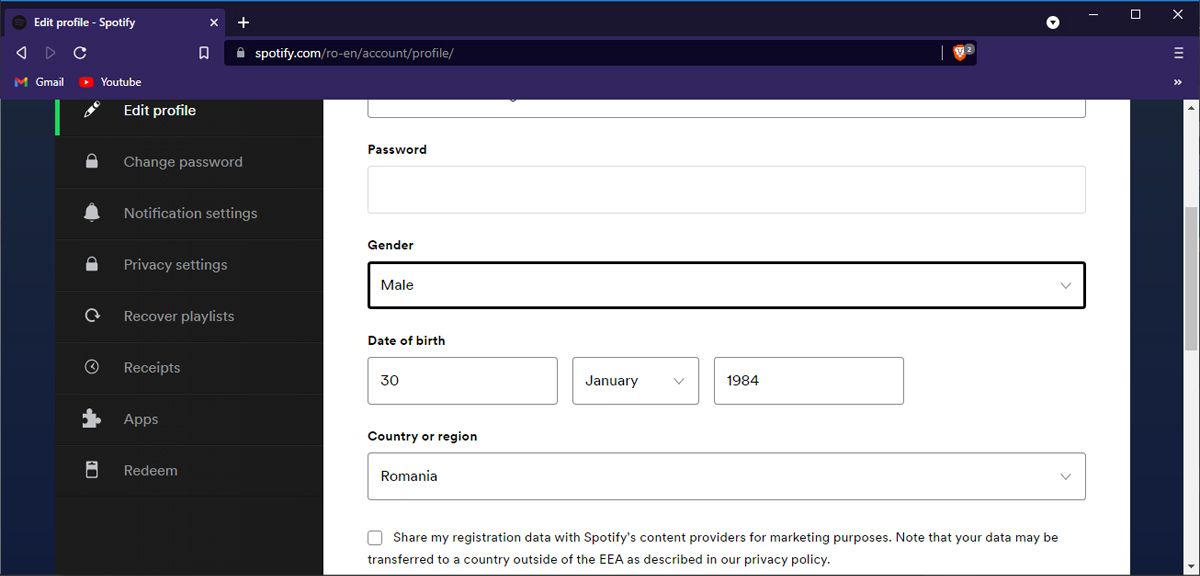 5. 檢查您的 Spotify 代理設置
5. 檢查您的 Spotify 代理設置
就像 Spotify 上的“出了點問題”錯誤一樣,Spotify 代理設置的更改可能會導致應用程序出現問題。因此,回到 Spotify 的默認代理設置應該可以解決問題。
在桌面版 Spotify 上,單擊您的用戶名並轉到“設置”。向下滾動到代理部分並將代理 類型設置為無代理。

重新啟動應用程序並檢查 Spotify 現在是否正常工作。
6. 重新安裝 Spotify
如果直到現在都沒有解決方案,可能是時候重新安裝 Spotify 了。在這樣做之前,請檢查您的密碼管理器,以便您在重新安裝該應用程序後可以毫無問題地登錄。
此外,從Spotify 的官方網站獲取該應用程序,以避免您的計算機感染惡意軟件。
擺脫任何錯誤信息
大多數情況下,如果您不允許該應用程序通過系統防火牆,Spotify 會顯示錯誤。但如果不是這種情況,我們列出的其他提示將幫助您解決問題。
現在您已經讓 Spotify 再次運行,您應該了解該應用程序的隱藏功能,這些功能將幫助您改善流媒體體驗。



發佈留言